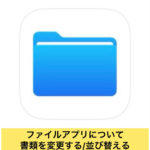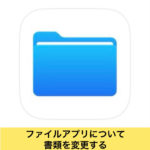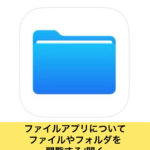iPhoneの知識『ファミリー共有-7 スクリーンタイムで使用時間を管理制限する』
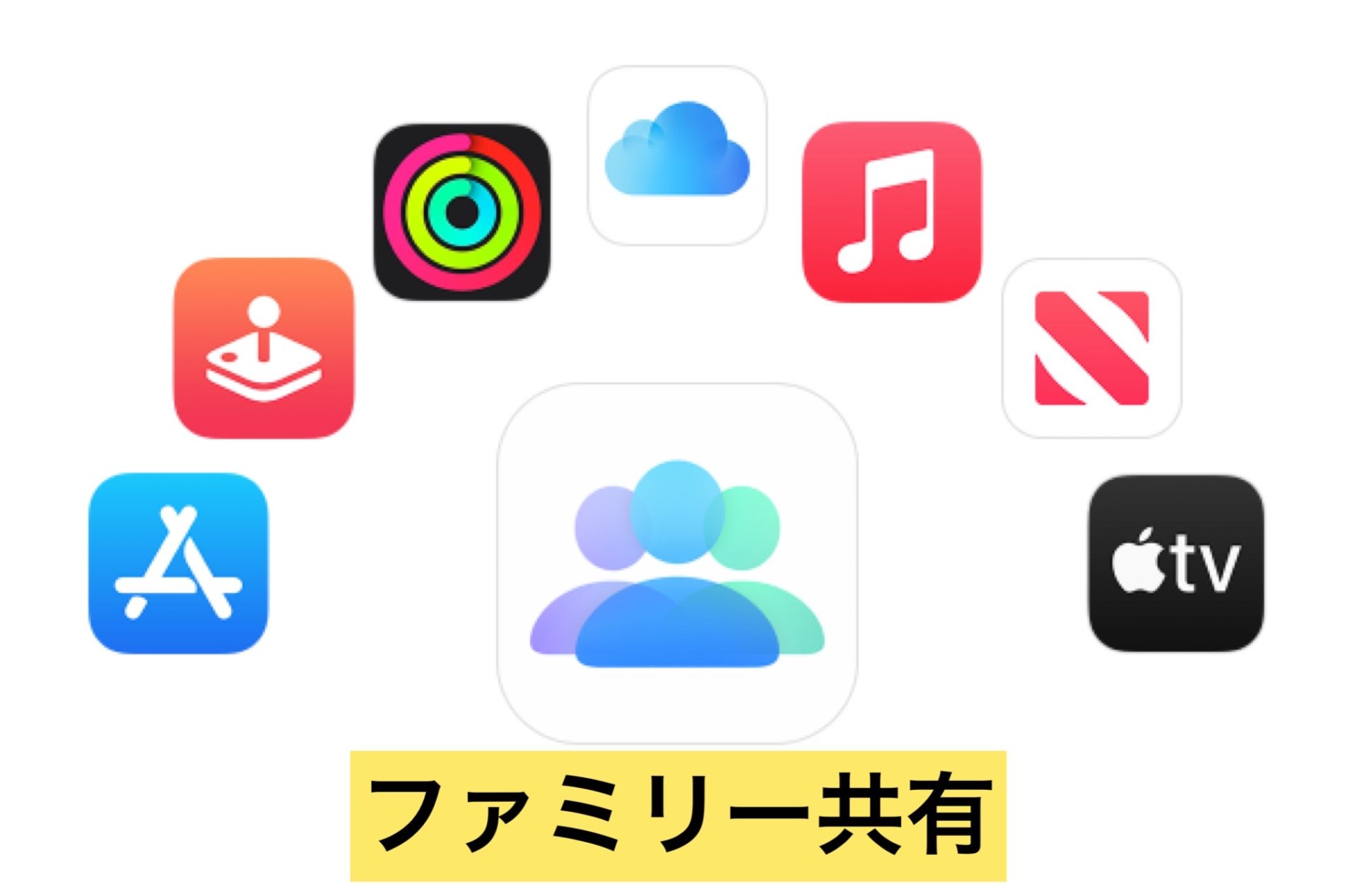

| 住所 | 群馬県高崎市田町53-6 |
| TEL | 027-395-4427 |
| 営業時間 | 年中無休10:00~22:00最終受付21:00 |
| 駐車場 | 店舗ななめ向かい パーキングステーション田町第1をご利用ください。修理の際に1時間分サービス致します。 |
| 修理端末 | iPhone・iPad・iPod・Android |
iPhone修理 高崎
■ iPhone Apple ID ファミリー共有 記事
修理店舗:iPhone修理service高崎店
iPhoneの知識『ファミリー共有-7 スクリーンタイムで管理制限する方法』をご紹介!
今回の記事は「スクリーンタイム」についての記事です。
前回はファミリー共有の「購入やダウンロードを承認制にする方法」についてご紹介しました。
この記事では「スクリーンタイム」についてご紹介します。
ファミリー共有でお子様のデバイスの使用時間を管理制限もできますので、ファミリー共有設定にとしてご紹介します。
制限の細かな設定(ペアレンタルコントロール)については別の記事にまとめます。
今回の記事を読んで設定を開くきっかけになればと思います。
さっそく、はじめていきます!
■スクリーンタイムとは
スクリーンタイムを使えば、iPhone、iPad、iPod touch でどのくらい時間を費やしているのかリアルタイムでまとめたレポートを確認できます。管理しておきたいものについては制限を設けることもできます。
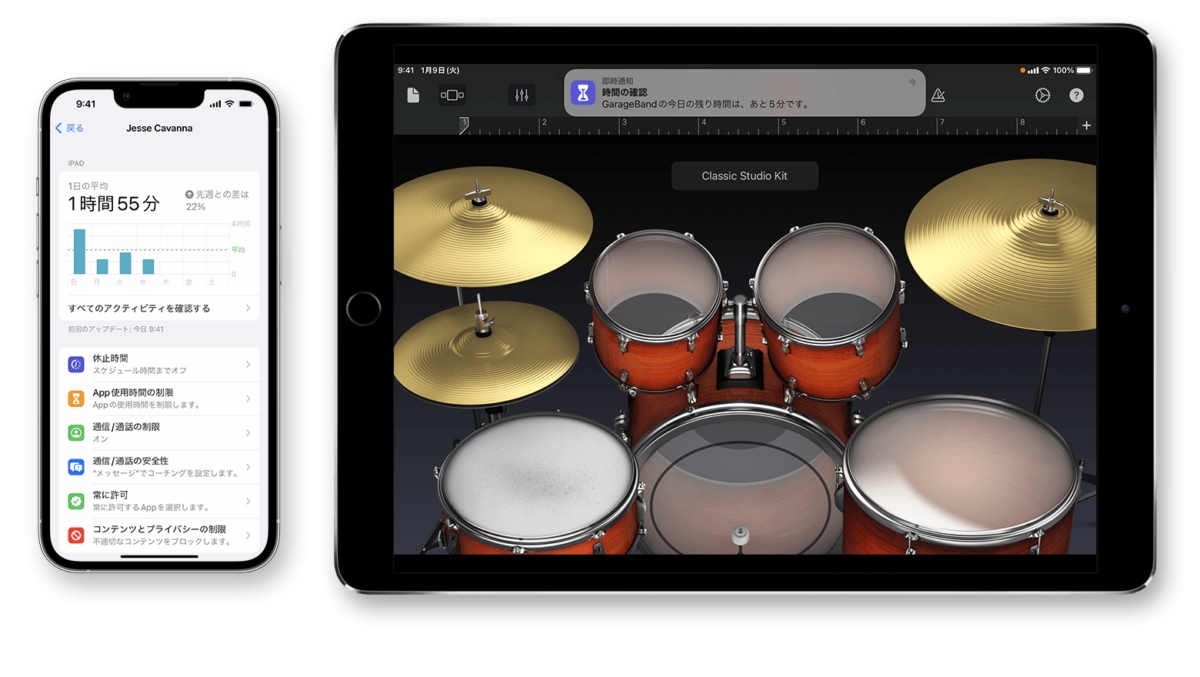
スクリーンタイムを使えば、お子様や自分がアプリ、Web サイトなどに、どの程度の時間を費やしているのかを把握できます。
そのため、デバイスの使い方について判断する材料が増え、必要に応じて制限を設けることができます。
■スクリーンタイムを有効にする
iPhone、iPad、iPod touch でスクリーンタイムを使う
1,「設定」→「スクリーンタイム」の順に選択します。
2,「スクリーンタイムをオンにする」をタップします。
3,「続ける」をタップします。
4,「これは自分用の[デバイス] です」または「これは子供用の [デバイス] です」を選択します。
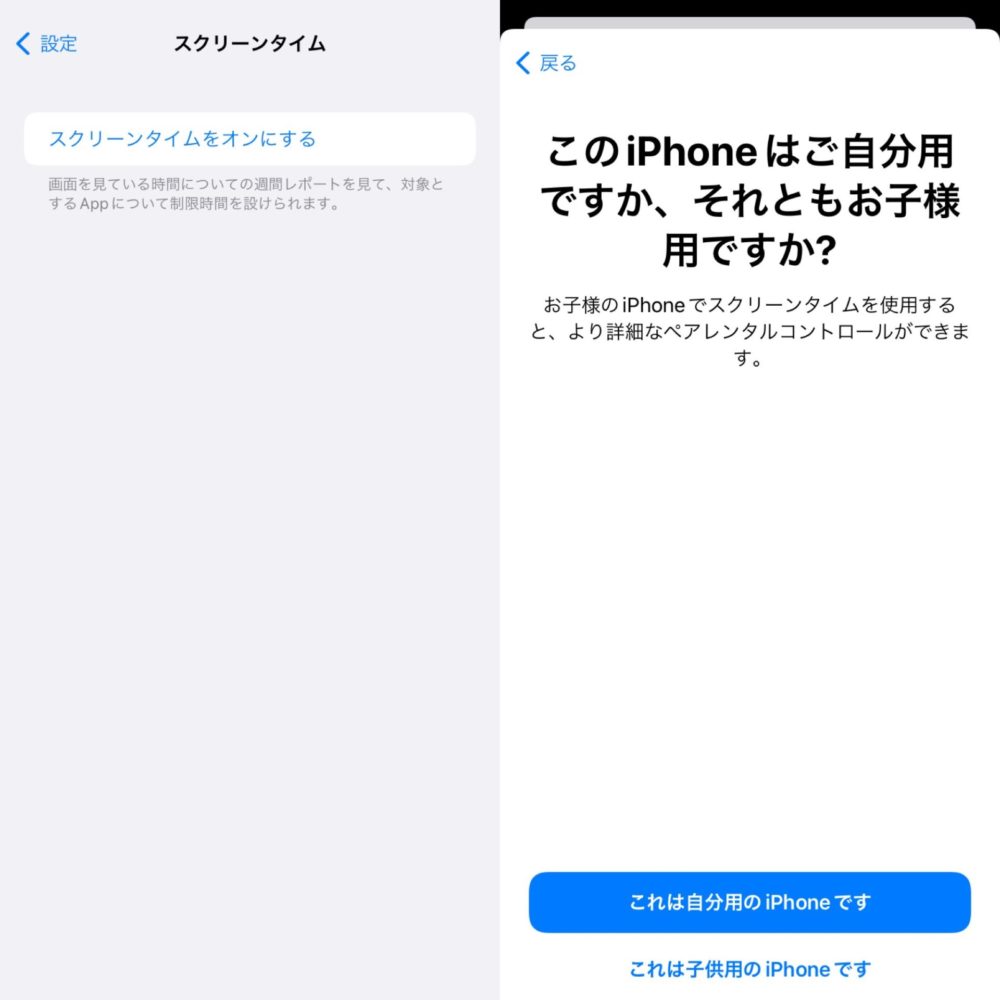
スクリーンタイムを有効にしたら、デバイス、アプリ、Web サイトの利用状況をまとめたレポートを確認できるようになります。
お子様のデバイスについては、そのデバイスでスクリーンタイムを有効にし、設定するか、ファミリー共有を使って、保護者のデバイスからお子様のデバイスを構成できます。
お子様のデバイスを設定した後も、ファミリー共有を使って、保護者のデバイスからレポートを確認し、設定を調整できます。
スクリーンタイム専用のパスコードを作成して設定を保護しておけば、時間の延長も設定内容の変更も自分しかできなくなります。
お子様のデバイスでパスコードを変更するか無効にするには、「設定」→「スクリーンタイム」の順に選択し、お子様の名前をタップします。「スクリーンタイム・パスコードを変更」または「スクリーンタイムをオフにする」をタップし、Face ID、Touch ID、またはデバイスのパスコードで変更を認証してください。
■スクリーンタイムのパスコードを設定する
パスコードを設定しておくと、自分だけがスクリーンタイムの設定を変更できるようになり、App 使用時間の制限が時間切れになったときも時間を延長できます。
この機能を使って、お子様のデバイスに対して、コンテンツとプライバシーの制限を設定できます。スクリーンタイムのパスコードの設定手順は、ファミリー共有を使っているかどうかによって異なります。
ファミリー共有を使ってお子様のアカウントを管理している場合
1,「設定」を開いて「スクリーンタイム」をタップします。
2,下にスクロールして、「ファミリー」でお子様の名前を選択します。
3,「スクリーンタイムをオンにする」をタップし、「続ける」をタップします。
4,「休止時間」「App 使用時間の制限」「コンテンツとプライバシー」で、お子様に課したい制限をすべて設定するか、「あとで行う」をタップします。
5,「スクリーンタイム・パスコードを使用」を選択し、入力画面にパスコードを入力します。確認のため、パスコードをもう一度入力してください。
7,Apple ID とパスワードを入力します。スクリーンタイムのパスコードを忘れた場合は、この情報を使ってリセットできます。
ファミリー共有を使ってお子様のアカウントを管理していない場合
お子様が使っているデバイスで、以下の手順を実行します。
1,「設定」を開いて「スクリーンタイム」をタップします。
2,「スクリーンタイムをオンにする」をタップし、「続ける」をタップします。
3,「これは子供用の [デバイス] です」をタップします。
4,「休止時間」「App 使用時間の制限」「コンテンツとプライバシー」で、お子様に課したい制限をすべて設定するか、「あとで行う」をタップします。
5,「スクリーンタイム・パスコードを使用」を選択し、入力画面にパスコードを入力します。確認のため、パスコードをもう一度入力してください。
6,Apple ID とパスワードを入力します。スクリーンタイムのパスコードを忘れた場合は、この情報を使ってリセットできます。
■スクリーンタイムの設定を管理する
スクリーンタイムの管理は「設定」→「スクリーンタイム」の順に選択します。
「すべてのアクティビティを確認する」をタップし、下にあるリストでカテゴリを選択し、制限を設定してください。スクリーンタイムで以下の設定を管理できます。
休止時間
「設定」で「休止時間」を指定した場合、その時間帯は、電話や許可してある App しか使えなくなります。休止時間の設定は、スクリーンタイムに対応したすべてのデバイスに適用され、休止時間の開始 5 分前にリマインダーが表示されます。
スクリーンタイムのパスコードを設定してある場合は、「休止時間」に「休止時間中にブロック」という追加の設定項目が表示されます。この設定が選択されている場合は、休止時間が始まったときに「時間延長の許可を求める」をクリックして、パスコードを入力すれば、そのアプリをあと 15 分、1 時間、または終日使うことができます。
お子様のアカウントでは、「あと 1 分」を一度しかクリックできません。または、「時間延長の許可を求める」をクリックして、保護者のアカウントに承認を求めることができます。
App 使用時間の制限
App カテゴリの 1 日あたりの使用時間に制限を設けることができます。たとえば、勤務時間帯は「仕事効率化」のアプリを表示できても、「SNS」や「ゲーム」は使えないようにしておけます。
「App 使用時間の制限」は毎晩午前 0 時にリセットされ、いつでも解除できます。
通信/通話
お子様が日中や休止時間中に、やりとりできる相手を管理します。これらの制限は、電話、FaceTime、メッセージ、iCloud の連絡先に適用されます。
ファミリー共有設定でペアリングした Apple Watch で利用できるようにする連絡先を決め、管理できるのもこの画面です。
iPhone や Apple Watch の通信事業者で確認が取れている既知の緊急連絡先番号への通信/通話は常に許可されます。この機能を使うには、iCloud の連絡先を有効にしておく必要があります。
常に許可
休止時間帯でも、「すべてのアプリおよびカテゴリ」に制限を設けている場合でも、使えるようにしておきたい App はあるかと思います。
電話、メッセージ、FaceTime、マップは、デフォルトで「常に許可」に設定されていますが、必要なければ削除できます。
コンテンツとプライバシーの制限
デバイスに表示するコンテンツの種類を決めておけます。「コンテンツとプライバシーの制限」を使って、不適切なコンテンツを阻止したり、購入やダウンロードを禁じたり、プライバシーについて設定したりできます。
ペアレンタルコントロールについてはまた別の記事でご紹介いたします。
■まとめ
今回の記事では、「スクリーンタイムと設定の方法」についてご紹介しました。
ファミリー共有にも関連した設定であり、主な用途はお子様の利用制限になるかと思います。
もちろん、自分がどれくらいアプリを使用しているかを知って自制するのにも使えます。
パスコードの設定もできますが、パスコードを忘れてしまわないようにご注意ください。忘れてしまった場合の設定もいずれご紹介します。
ファミリー共有については他にも詳しくご紹介できるので今後もファミリー共有についての記事になる予定です。
最近iPhone・iPadの調子が悪いな・・・と感じたら些細な事でもアイフォン修理サービス【群馬】にご相談ください。
また、操作方法がわからない、アプリがDLできないなどのお問い合わせも増えておりますのでお気軽にご相談ください。
お困りの際は、ぜひ、iPhone修理serviceをご利用ください!

お近くの店舗へどうぞ!

群馬県高崎市田町53-6
TEL.027-395-4427
(10:00~22:00)

群馬県伊勢崎市緑町5-16
TEL.0270-27-5574
(10:00~22:00)

群馬県前橋市笂井町1114-3
TEL.027-288-0940
(10:00~22:00)

群馬県伊勢崎市宮子町3555-3
TEL.0270-27-4459
(10:00~22:00)

群馬県太田市飯田町593
TEL.0276-50-1044
(10:00~22:00)

群馬県伊勢崎市三和町1426-1
TEL.0270-27-5643
(24時間対応)

群馬県太田市飯塚町794-1
TEL.0800-800-2204
(10:00~22:00)

群馬県前橋市城東町2丁目3-19 周ビル 1
TEL.027-288-0946
(10:00~22:00)

iPhone・iPad修理 前橋「取次店」
群馬県前橋市上佐鳥町254-1
TEL.027-288-0940
(10:00~22:00)
■iPhone修理Service キャンペーン情報

公式LINE 登録でクーポンをゲットしよー(*’▽’*)

来店・修理の予約で1000円OFF
iPadももちろん即日修理可能ですでの是非お問い合わせくだだい。